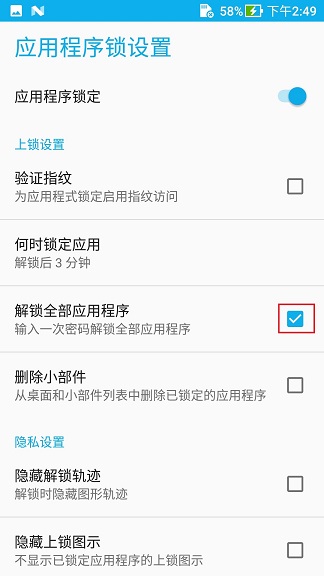如何锁定与解除应用程序锁?
如果您不希望其他人能自由地使用您手机上的部分应用程序,您可以将它们一起上锁,如此当您或其他人想要尝试开启这些已上锁的应用程序时,需先输入正确密码或其他解锁方式,才能进入该应用程序,以下介绍如何使用ASUS内建的 锁定应用程序 功能:
一、锁定应用程序,有以下两种途径。
透过 管理主画面 画面:
-
于主屏空白处上滑或长按,进入 管理主画面
- 选择 锁定应用程序,应用程序上会出现小锁,点选您所要锁定的应用程序,按下 完成 即可将之锁定。
透过 所有应用程序 画面:
-
点击 所有应用程序,点选右上角选单
 > 锁定应用程序
> 锁定应用程序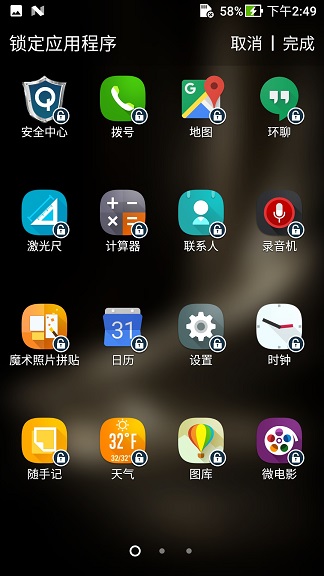
注 : 建议您可以设置密码救援来防止忘记密码(支援 Google 帐号 验证、安全问题 方式进行验证)。
若取消不设置,于未来想再自行设置时,请至以下路径设置:
于主屏空白处上滑或长按,进入 管理主画面 > 桌面设置 > 应用程序锁定 > 密码救援
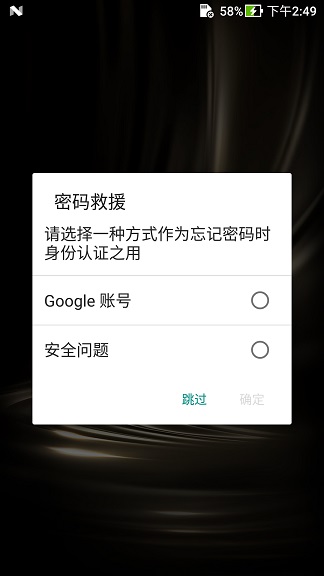
二、解除应用程序锁,有以下两种途径。
透过 管理主画面 画面:
-
于主屏空白处上滑或长按,进入 管理主画面
- 选择 桌面设置 > 应用程序锁定 > 关闭 应用程序锁定
透过 所有应用程序 画面:
-
点击 所有应用程序,点选右上角选单
 > 桌面设置
> 桌面设置 - 进入 应用程序锁定 > 关闭 应用程序锁定
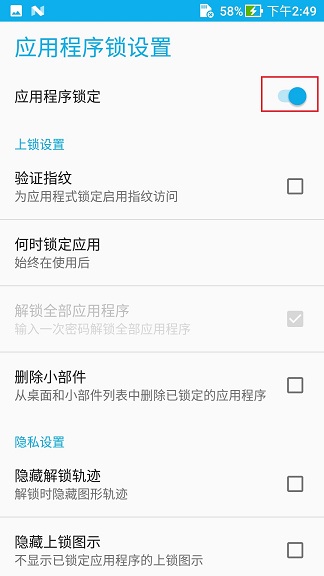
三、相关功能说明
- 验证指纹
若您的手机支援验证指纹功能,则可透过验证指纹来解锁应用程序。
您可以透过下列步骤开启此功能
进入 桌面设置 > 应用程序锁定 > 开启 验证指纹
注意:此功能仅支援 Android N 以上版本,且需搭配 ZenUI 桌面 3.0.8.17_170120 以上版本。
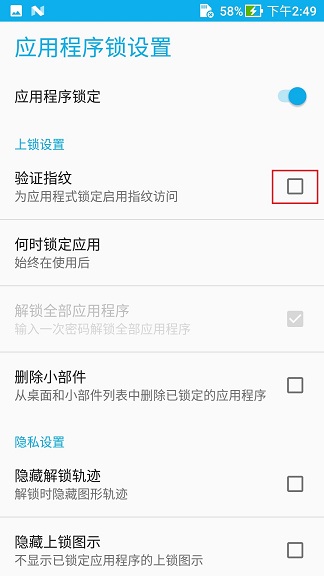
- 何时锁定应用程序
当您解锁应用程序后,何时应用程序会再被自动上锁呢?目前上锁时机有下列三项可选择:
- 始终在使用后(预设值)
每次离开上锁的应用程序后,即会立即上锁。 - 解锁后 3 分钟
每次离开上锁的应用程序三分钟后,才会上锁应用程序。 - 屏幕关闭后
手机屏幕关闭后,才会上锁应用程序。
- 始终在使用后(预设值)
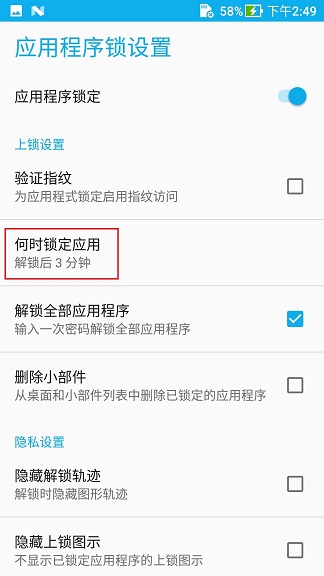
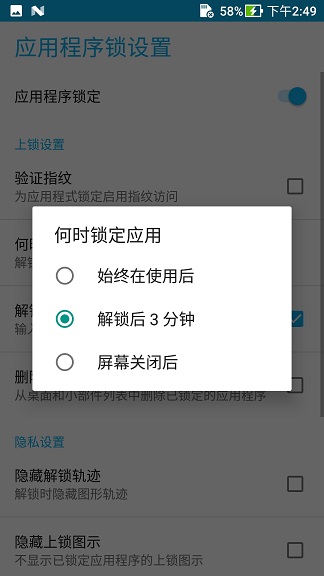
- 解锁全部应用程序
若您将解锁频率设置在 解锁后 3 分钟 或 屏幕关闭后,当勾选 解锁全部应用程序 后,即会在解锁任一应用程序后,自动将其他被锁定的应用程序全部一起解锁,以提供您开启应用程序的便利性;如果您希望在使用到已上锁的应用程序时须个别解锁,请不要勾选此选项。